
Sebagian besar pengguna menggunakan speaker atau headphone built-in sebagai perangkat audio default. Tetapi ada pengguna yang ingin mengeluarkan suara untuk program individual ke berbagai perangkat keluaran suara.
Misalnya, Anda dapat mengatur pengaturan surround 5.1 untuk VLC Media Player (menonton film), dan headphone sebagai perangkat audio standar untuk aplikasi seperti Groove Music (untuk mendengarkan musik).
Sejauh ini, belum ada cara mudah untuk menginstal perangkat output audio yang berbeda untuk aplikasi yang berbeda. Tapi sekarang Anda bisa melakukannya di Windows 10, tanpa bantuan aplikasi pihak ketiga. Selain itu, Anda dapat mengatur level volume suara yang terpisah untuk aplikasi yang berbeda..
Kemampuan untuk menginstal perangkat audio terpisah untuk aplikasi yang berbeda muncul di Windows 10 Redstone 4 (versi 1803).
Di bawah ini adalah petunjuk langkah demi langkah untuk menginstal perangkat output audio terpisah untuk berbagai aplikasi dan game di Windows 10.
Menginstal berbagai perangkat audio untuk aplikasi individual di Windows 10
Langkah 1. Buka aplikasi "Opsi" → "Sistem" → "Suara".
Langkah 2. Di bagian ini "Opsi suara lainnya" klik "Pengaturan Perangkat dan Volume Aplikasi". Ketika Anda memilih opsi, halaman terbuka di mana Anda dapat mengatur pengaturan yang diperlukan.
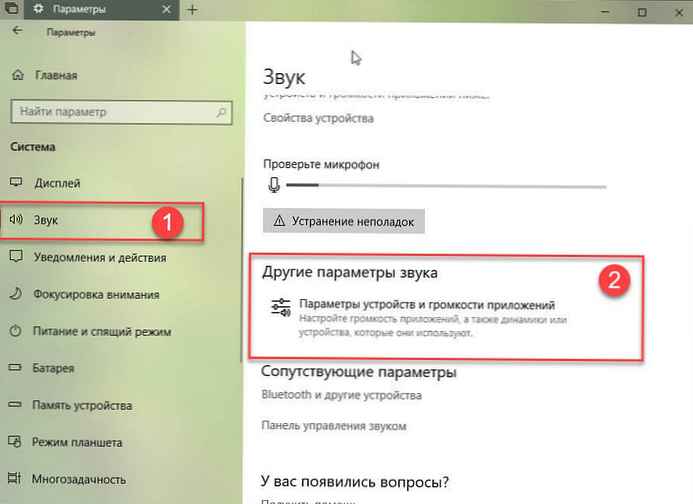
Langkah 3. Seperti yang Anda lihat pada gambar di bawah ini, halaman ini menampilkan semua aplikasi dan permainan yang berjalan di sisi kiri. Jika program atau aplikasi yang Anda inginkan untuk memasang perangkat keluaran suara tidak ditampilkan, pastikan aplikasi atau program tersebut sedang berjalan. Jika sudah berjalan, mulai ulang..
Jika beberapa tab yang memutar audio terbuka di browser web, semua tab akan ditampilkan secara individual.
Langkah 4. Untuk mengatur perangkat output audio default untuk aplikasi, klik tombol pilih perangkat audio dalam daftar drop-down "Kesimpulan" di sebelah nama aplikasi.
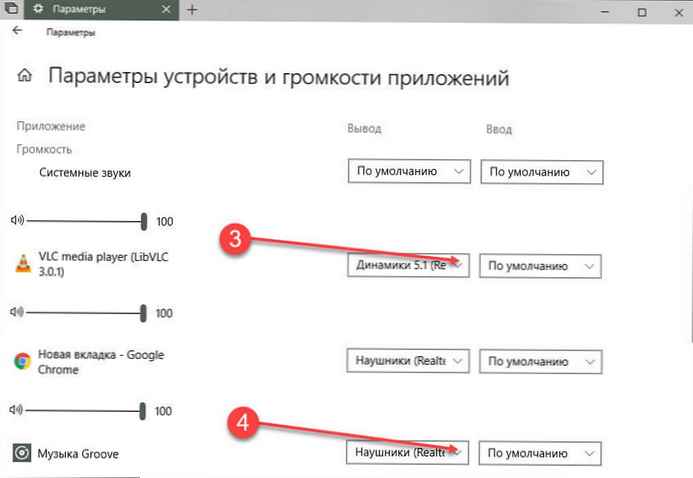
Di halaman tersebut, Anda juga dapat mengatur level volume untuk berbagai aplikasi. Seret penggeser di sebelah rekaman aplikasi untuk mengatur level volume default untuk itu..
Tentu saja, Anda juga dapat mengubah perangkat input untuk berbagai aplikasi..











